当您遇到路由器上的信号灯亮着,但设备却无法检测到WiFi信号时,这可能是由多种原因引起的。要解决这个问题,我们需进行细致的排查和解决。这篇文章将为您详细解释可能导致此问题的常见原因,并提供对应的解决步骤,帮助您恢复无线网络连接。
一、路由器设置问题
1.1无线网络是否启用
很多时候,路由器的无线网络功能默认是开启的,但某些情况可能导致这个功能被意外关闭。
解决步骤:
1.找到路由器的管理界面。
2.检查无线设置(通常在“无线设置”或“无线网络”选项中)。
3.确保无线功能是处于启用状态。
1.2频段干扰或信道拥堵
在某些环境下,无线信号可能因为同频段的其他无线设备而受到干扰,导致无法正确连接。
解决步骤:
1.进入路由器管理界面的无线设置部分。
2.查看当前使用的信道,并考虑更改到一个相对较少干扰的信道。
3.考虑更换无线频段,如从2.4GHz更换到5GHz频段。

二、物理连接故障
2.1网线问题
如果路由器与调制解调器或互联网入口之间的网线连接出现问题,也可能导致无WiFi信号。
解决步骤:
1.检查所有的网线连接是否牢固。
2.尝试更换网线,确认网线是否损坏。
2.2电源问题
路由器没有电源或电源不稳定时,会亮着灯但无WiFi信号。
解决步骤:
1.确认路由器是否插上电源,并检查电源插座是否有电。
2.尝试重启路由器。
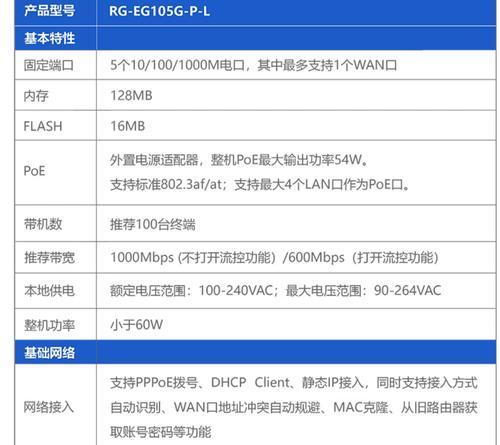
三、软件或固件问题
3.1路由器固件过时
路由器的固件长时间未更新可能会出现兼容性或稳定性问题。
解决步骤:
1.访问路由器制造商的官方网站查找固件更新。
2.根据官方说明升级路由器固件。
3.2软件配置错误
路由器的配置设置不当可能导致无线网络不可用。
解决步骤:
1.进入路由器的管理界面。
2.检查无线安全设置(如WPA/WPA2密码)是否正确设置。
3.查看是否有限制设备连接的设置,并适当调整。

四、设备兼容性问题
4.1设备与路由器不兼容
某些旧设备可能不支持最新的WiFi标准或加密协议,导致无法连接。
解决步骤:
1.检查设备的无线网络支持情况。
2.如可能,更新设备系统或驱动程序。
3.尝试降低路由器的无线标准或加密协议,以匹配设备的兼容性。
五、外部因素
5.1环境因素
信号干扰、距离路由器过远、墙壁或家具等物理障碍物都可能影响无线信号的质量。
解决步骤:
1.移动路由器至中心位置并确保其尽可能无遮挡。
2.减少可能影响信号的干扰源,比如微波炉、蓝牙设备等。
六、故障排除高级技巧
6.1重置路由器
如果以上步骤都无法解决问题,重置路由器至出厂设置可能是最后的选择。
解决步骤:
1.找到路由器上的复位按钮。
2.使用细长物体(如回形针)按住复位按钮几秒钟。
3.重启路由器,并根据设置向导重新设置网络。
6.2联系客服
如问题依旧无法解决,建议联系路由器厂商或互联网服务提供商的客服寻求帮助。
步骤:
1.拨打路由器厂商或ISP的客服电话。
2.描述问题,按照客服指示进行操作。
在进行故障排除的过程中,务必耐心细致地按照每一步来操作,以免出现更多问题。路由器信号灯亮但无WiFi信号的问题虽然可能令人烦恼,但通常通过一系列简单的检查和操作就可以解决。
在此过程中,确保您检查了所有可能导致连接问题的因素,并保持与互联网服务提供商的良好沟通。一旦无线网络恢复,建议您定期检查路由器的设置,并更新固件,以保持网络的稳定性和安全性。
标签: #wifi信号

